⚠️ Ontvang een melding wanneer iemand een SharePoint of Teams bestand aanpast
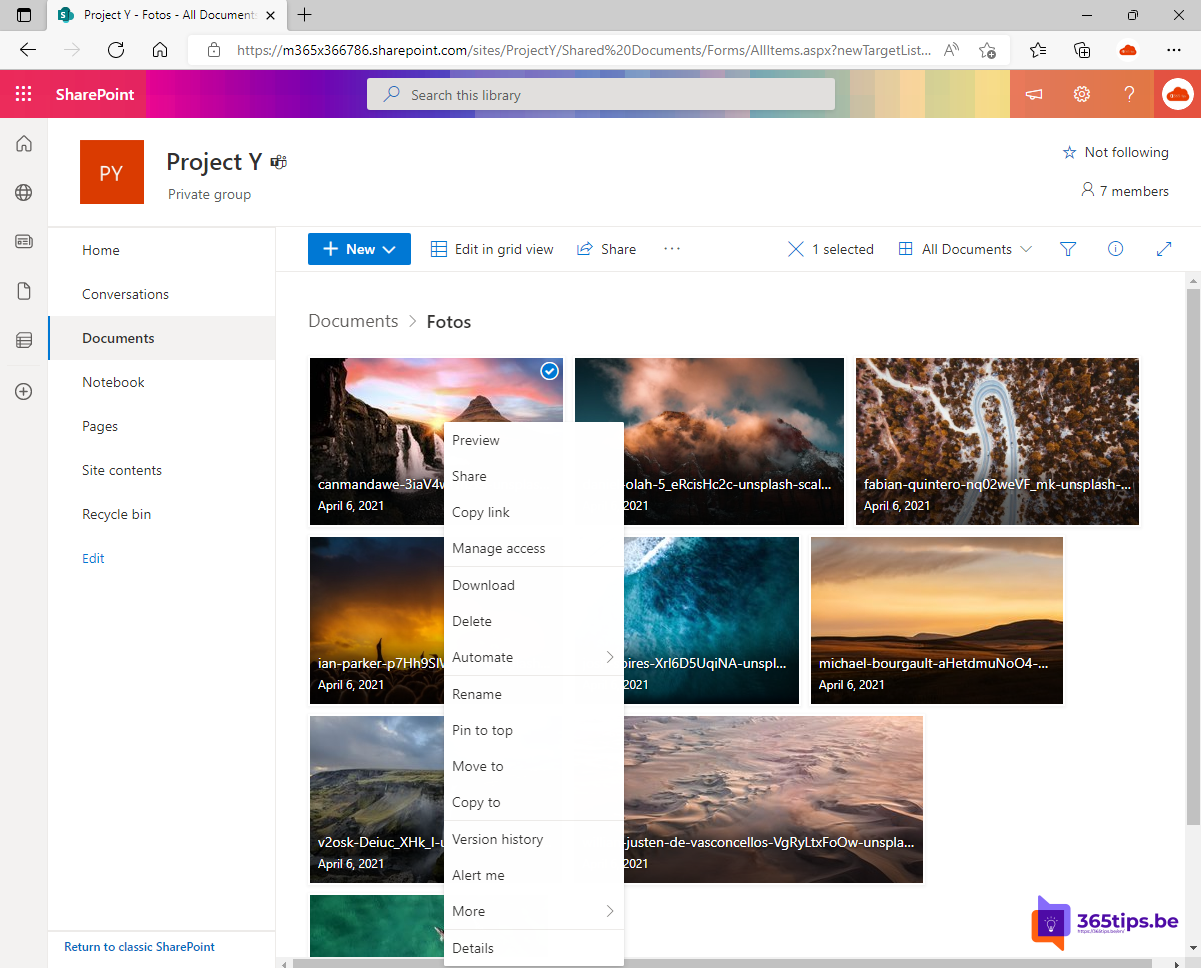
Er bestaan verschillende mogelijkheiden binnen OneDrive for business, SharePoint en Teams om je op de hoogte te stellen als iemand je document aanpast. Deze optie binnen SharePoint biedt gebruikers de mogelijkheid om steeds op te hoogte te blijven van belangrijke veranderingen.
Meldingen kunnen op verschillende manieren gezet worden in Microsoft Office. In dit artikel leg ik een van de meest eenvoudige manieren uit om een melding in te stellen wanneer iemand een bestand aanpast.
Dit artikel is geldig voor OneDrive, SharePoint en Microsoft Teams.
Navigeer naar de SharePoint site waarop het bestand staat waar je meldingen wenst van te ontvangen
Als je een bestand hebt op SharePoint waar je toegang toe hebt kan je direct naar onderstaande pagina gaan.
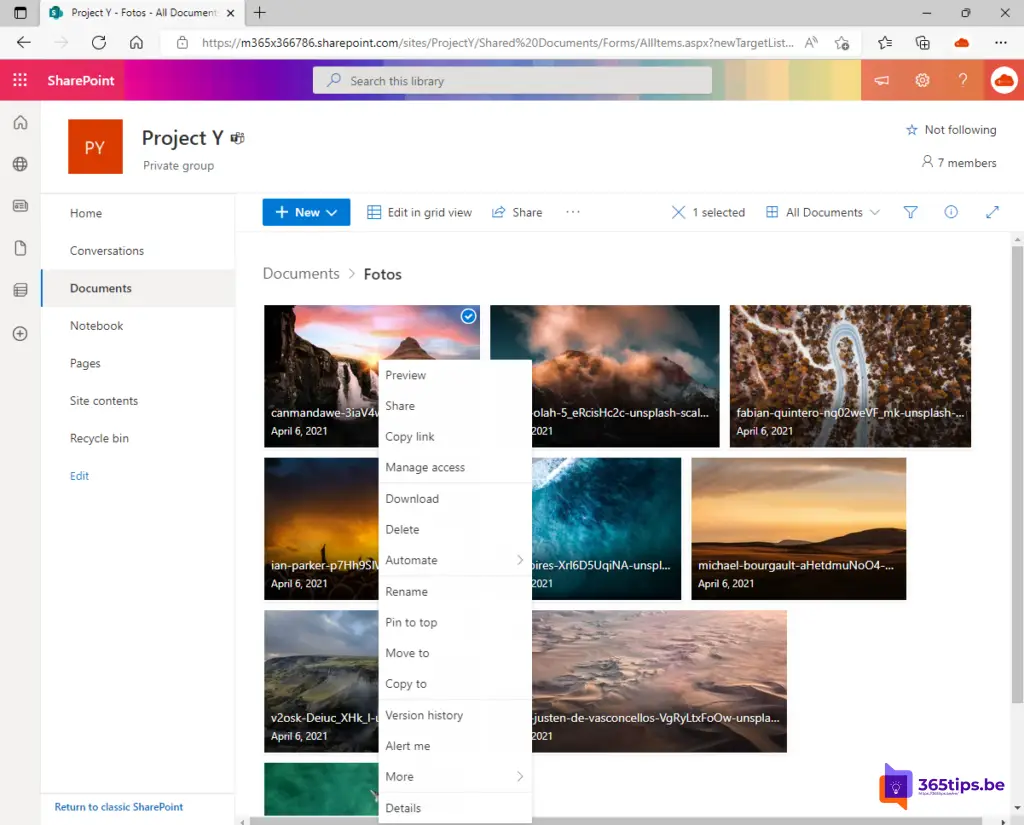
Als je bestand op Microsoft Teams staat kan je via de SharePoint optie naar de SharePoint bibliotheek gaan zodat je dezelfde visuele ervaring hebt.
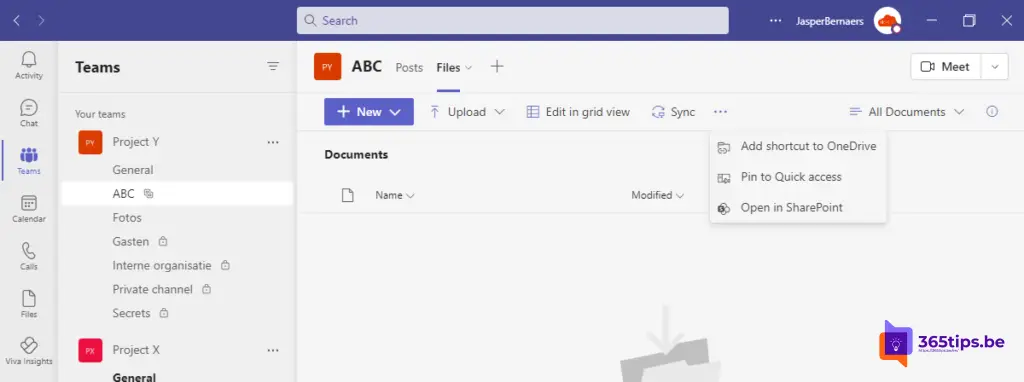
Klik rechts op je document en druk: Waarschuw me wanneer items zijn gewijzigd
- Selecteer: Mij waarschuwen
- Kies de manier hoe je op de hoogte gehouden wenst te worden.
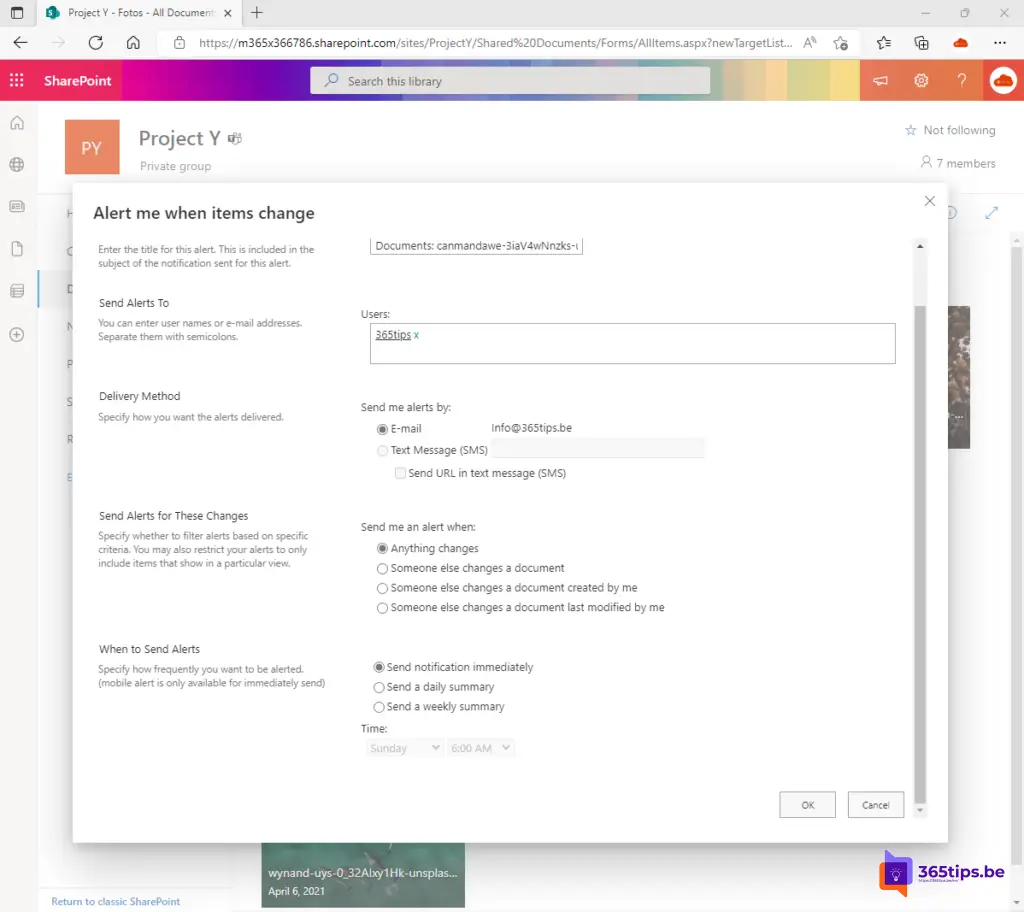
klik op OK om de melding op te slaan.
Waarschuwingen beheren in Microsoft Teams & SharePoint
Als je controle wenst te houden houden over je waarschuwingen kan je via de onderstaande screenshot te werk om je waarschuwingen te beheren.
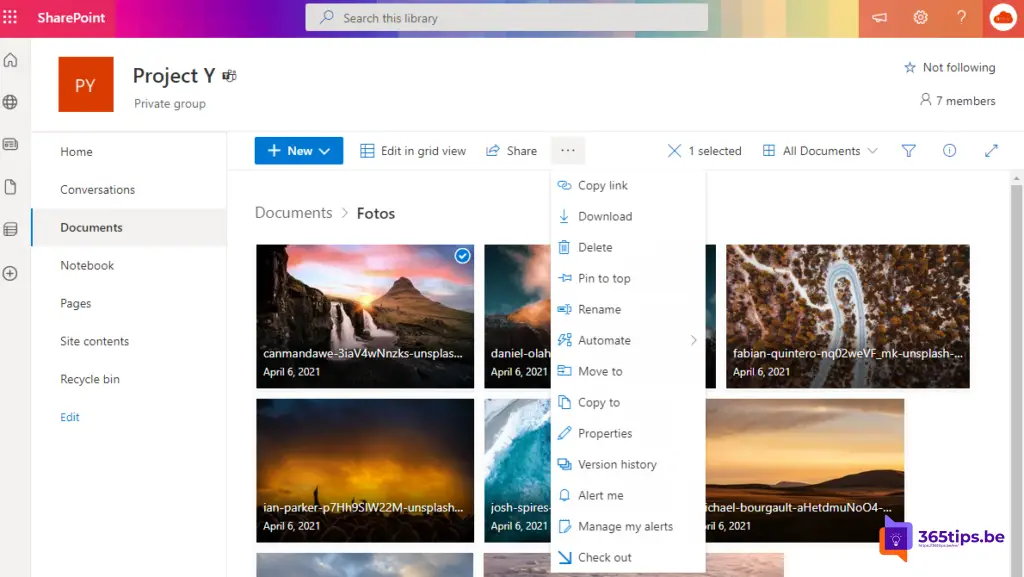
Waarschuwing/meldingen verwijderen in Microsoft SharePoint Online
Als het niet meer nodig is om je document op te volgen kan je deze zelf verwijderen.
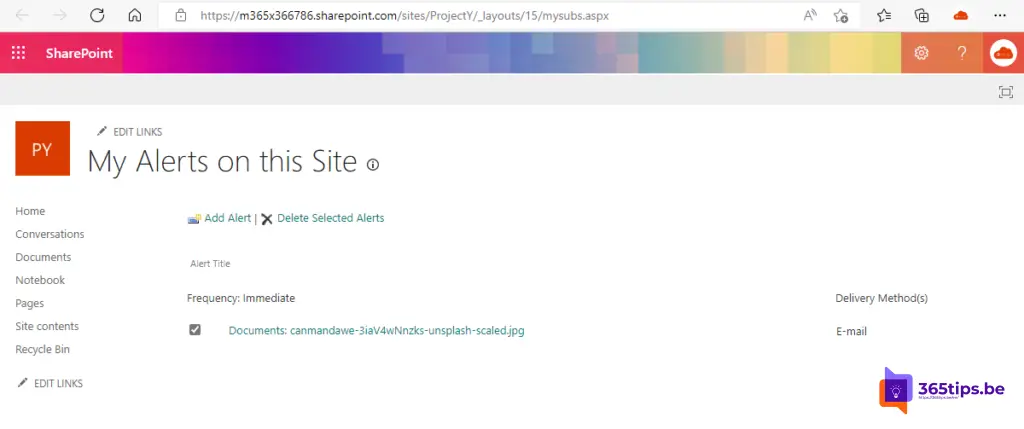
Lees ook
Opties voor delen worden grijs weergegeven bij delen vanuit Microsoft Teams, SharePoint of OneDrive
Handleiding: Hoe maak een pagina in Microsoft SharePoint Online aan?
Standaard templates toepassen op SharePoint Online – Template chooser
Een SharePointsite integreren in Microsoft Teams tab als startpagina
Handleiding: Hoe maak je een communicatiesite in SharePoint Online?